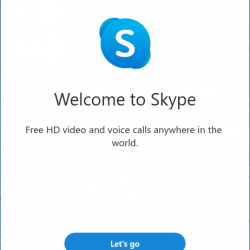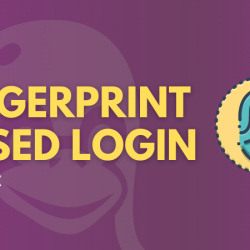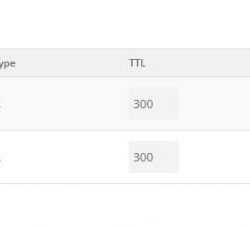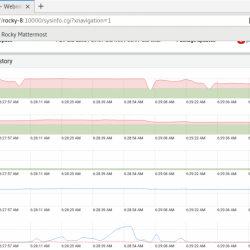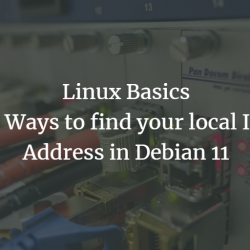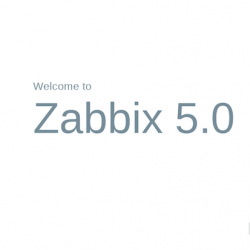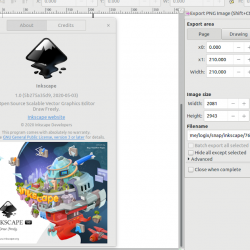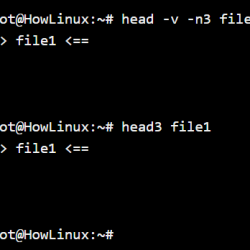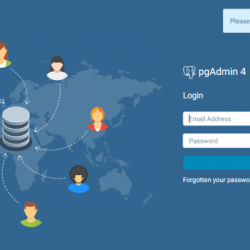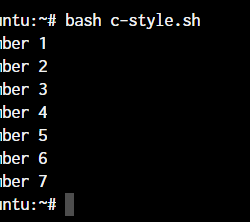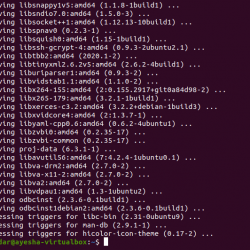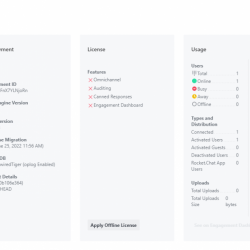在本教程中,我们将向您展示如何在 Rocky Linux 8 上安装 Webmin。对于那些不知道的人,Webmin 是一个免费、开源和基于 Web 的控制面板,允许系统管理员管理来自 Web 浏览器的 Linux 服务器。 有了这个基于网络的 admin 系统,您几乎可以处理您需要的任何事情,包括安全问题,例如 SSH 配置、系统升级、服务管理等等
本文假设您至少具备 Linux 的基本知识,知道如何使用 shell,最重要的是,您将网站托管在自己的 VPS 上。 安装非常简单,假设您在 root 帐户下运行,如果不是,您可能需要添加 ‘sudo‘ 到命令以获取 root 权限。 我将向您展示在 Rocky Linux 上逐步安装基于 Web 的 Webmin 控制面板。 8.
先决条件
- 运行以下操作系统之一的服务器:Rocky Linux 8。
- 建议您使用全新的操作系统安装来防止任何潜在问题。
- 对服务器的 SSH 访问(或者如果您在桌面上,则只需打开终端)。
- 一个
non-root sudo user或访问root user. 我们建议充当non-root sudo user,但是,如果您在充当 root 时不小心,可能会损害您的系统。
在 Rocky Linux 8 上安装 Webmin
步骤 1. 第一步是将您的系统更新到最新版本的软件包列表。 为此,请运行以下命令:
sudo dnf check-update sudo dnf update
步骤 2. 在 Rocky Linux 8 上安装 Webmin。
默认情况下,Webmin 在 Rocky Linux 8 基础存储库中不可用。 现在运行以下命令将最新版本的 Webmin 下载到您的系统:
wget https://www.webmin.com/download/webmin-current.tar.gz
接下来,解压下载的文件:
tar xvf webmin-current.tar.gz
然后,创建一个 Webmin 安装目录并运行以下脚本来安装 Webmin:
mkdir -p /usr/local/webmin ./webmin-1.984/setup.sh /usr/local/webmin/
输出:
*********************************************************************** Operating system name: Rocky Linux Operating system version: 8.5 *********************************************************************** Webmin uses its own password protected web server to provide access to the administration programs. The setup script needs to know : - What port to run the web server on. There must not be another web server already using this port. - The login name required to access the web server. - The password required to access the web server. - If the webserver should use SSL (if your system supports it). - Whether to start webmin at boot time. Web server port (default 10000): Login name (default admin): admin Login password: Password again: Use SSL (y/n): n Start Webmin at boot time (y/n): y *********************************************************************** *********************************************************************** Webmin has been installed and started successfully. Use your web browser to go to https://your-ip-address:10000/ and login with the name and password you entered previously.
成功安装后,启用 Webmin(系统启动时自动启动),启动,并使用以下命令验证状态:
sudo systemctl enable webmin sudo systemctl start webmin sudo systemctl status webmin
步骤 3. 配置防火墙规则。
默认情况下,Webmin 侦听端口 10000。如果您的服务器上安装并配置了任何防火墙,那么您需要通过 firewalld 允许这两个端口。 您可以使用以下命令允许它们:
sudo firewall-cmd --add-port=10000/tcp --permanent sudo firewall-cmd --reload
您可以通过列出当前的防火墙设置来验证:
sudo firewall-cmd --permanent --list-all
步骤 4. 访问 Webmin Web 界面。
成功安装后,打开 Web 浏览器并使用 URL 访问 Webmin 默认页面 https://your-server-ip:10000. 您将被重定向到 Webmin 登录页面:

恭喜! 您已成功安装 Webmin。 感谢您使用本教程在 Rocky Linux 8 系统上安装 Webmin 系统管理。 如需更多帮助或有用信息,我们建议您查看 Webmin 官方网站.